
КАТЕГОРИИ:
Архитектура-(3434)Астрономия-(809)Биология-(7483)Биотехнологии-(1457)Военное дело-(14632)Высокие технологии-(1363)География-(913)Геология-(1438)Государство-(451)Демография-(1065)Дом-(47672)Журналистика и СМИ-(912)Изобретательство-(14524)Иностранные языки-(4268)Информатика-(17799)Искусство-(1338)История-(13644)Компьютеры-(11121)Косметика-(55)Кулинария-(373)Культура-(8427)Лингвистика-(374)Литература-(1642)Маркетинг-(23702)Математика-(16968)Машиностроение-(1700)Медицина-(12668)Менеджмент-(24684)Механика-(15423)Науковедение-(506)Образование-(11852)Охрана труда-(3308)Педагогика-(5571)Полиграфия-(1312)Политика-(7869)Право-(5454)Приборостроение-(1369)Программирование-(2801)Производство-(97182)Промышленность-(8706)Психология-(18388)Религия-(3217)Связь-(10668)Сельское хозяйство-(299)Социология-(6455)Спорт-(42831)Строительство-(4793)Торговля-(5050)Транспорт-(2929)Туризм-(1568)Физика-(3942)Философия-(17015)Финансы-(26596)Химия-(22929)Экология-(12095)Экономика-(9961)Электроника-(8441)Электротехника-(4623)Энергетика-(12629)Юриспруденция-(1492)Ядерная техника-(1748)
Установите параметры проверки в соответствии с рисунком 2.3 и нажмите кнопкуЗапуск
|
|
|
|
Необходимо запустить программу проверки диска. Для этого необходимо в папке Мой компьютер выделить диск А:.
2. В контекстном меню выбрать Свойства. В диалоговом окне Свойства диска (рисунок 2.2) выбрать вкладку Сервис и пункт Выполнить проверку.

Рисунок 2.2 - Вид окна «Свойства диска».

Рисунок 2.3 - Параметры проверки диска.
Задание 3. Выполните дефрагментацию дискеты диск 1
Необходимо запустить программу дефрагментации диска. Для этого необходимо в папке Мой компьютер выделить диск А:.
В контекстном меню выбрать Свойства. В диалоговом окне Свойства диска (рисунок 1) выбрать вкладку Сервис и пункт Выполнить дефрагментацию.
Установите параметры фрагментации и нажмите Старт.
Задание 4. Сделайте копию дискеты диск 1 на дискете диск 2
Создание копии диска позволяет перенести все объекты с диска 1 на диск 2, не используя промежуточные операции, что экономит время и ресурсы.
Для создания копии необходимо выполнить следующие действия:
Вставьте в дисковод дискету диск 1.
Выделите значок Диск 3,5 (А:) в папке Мой компьютер или на правой панели программы Проводник. Выберите в меню Файл команду Копировать диск.
В открывшемся окне Копирование диска (рисунок 2.4) щелкните по кнопке Начать.
После чтения содержимого диск 1 и копирования его в буфер последует предложение о вставке диска 2 (рисунок 2.5). Вставьте диск 2 и щелкните по кнопке ОК.

Рисунок 2.4 - Окно «Копирование диска».

Рисунок 2.5 - Сообщение после копирования содержимого первого диска.
Задание 5. Получите информацию о дискете диск 2
Для того чтобы получить информацию о диске необходимо:
выделите необходимый диск и выберите команду Свойства в меню Файл или контекстного меню,
просмотреть все необходимые вкладки, согласно рисунка 2.6.
 |
Рисунок 2.6 – Вид окна Свойства Диск 3,5 (А)
Задание 6.Архивирование файлов
1. Подготовьте объекты архивирования. Для этого необходимо создать в личной папке папку Архив_1. В эту папку поместите несколько различных объектов, например, 5 файлов формата документ MS Word, имеющих расширение.doc, и 5 графических файлов с расширением.bmp,.jpg
2. Запустите программу WinRar. В его рабочем окне (см. рисунок 2.7) найдите и откройте папку Архив_1.
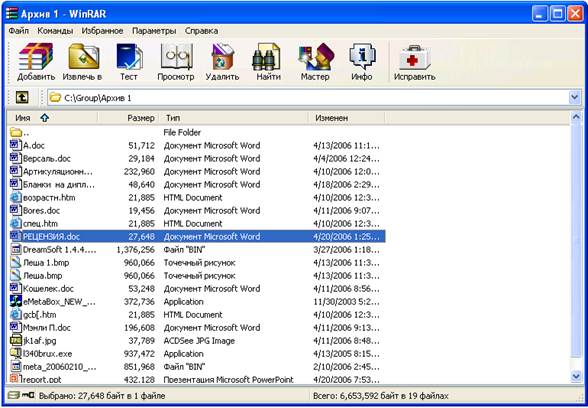 Рисунок 2.7 – Вид рабочего окна программы WinRAR
Рисунок 2.7 – Вид рабочего окна программы WinRAR
3. Выделите файлы формата Microsoft Word. Для этого можно воспользоваться следующим способом: выбрать команду меню Файл Выделить группу (рисунок 2.8).

Рисунок 2.8 - Окно выделения группы файлов
4. Заархивировать данные файлы. Для этого можно воспользоваться командой меню Команды, Добавить файлы в архив (рисунок 2.9) или кнопкой на Панели инструментов Добавить иликомандой контекстного меню Добавить файлы в архив.
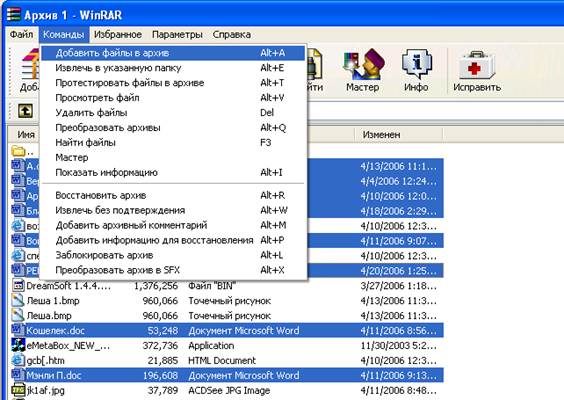
Рисунок 2.9 - Добавление файлов в архив
|
|
|
|
|
Дата добавления: 2015-07-13; Просмотров: 318; Нарушение авторских прав?; Мы поможем в написании вашей работы!